Dns ayarı değiştirmek genellikle erişim engeli olan bir siteye erişmek, internet deneyiminin iyi olması gibi sebeplerle yapılmaktadır. Bu yazımızda dns nedir ve en çok hangi dns ayarlarının tercih edildiğini gibi konuları anlatacağız.
DNS Nedir ve Ne İşe Yarar?
DNS’in açılımı Domain Name System’dir. Her web sitenin barındığı bir sunucu vardır. Bu sunucuların da bir IP adresi vardır. IP adresini yazarak siteye ulaşabilirsiniz fakat IP adresini akılda tutmak hiç kolay değildir. Ip’ler akılda tutması zor olan ve aralarında nokta bulunan sayı dizininden oluşmaktadır. IP adresi girmeyip direkt alan adını yazıp siteye ulaşmaya olanak sağlayan sisteme DNS denir. Yani herhangi bir siteye giriş yapılmak istendiğinde bu öncelikle; tarayıcıdaki etkin sunucuya danışılır, sonra da ilgili sitenin IP karşılığı istenir. Böylece iletişim sağlanmış olur.
Bazen DNS sunucusu yanıt vermiyor hatası alabiliriz. Bu hatanın çıkma sebebi bağlanma sırasında IP adreslerinin DNS sunucularından çekilememesinden kaynaklanmaktadır.
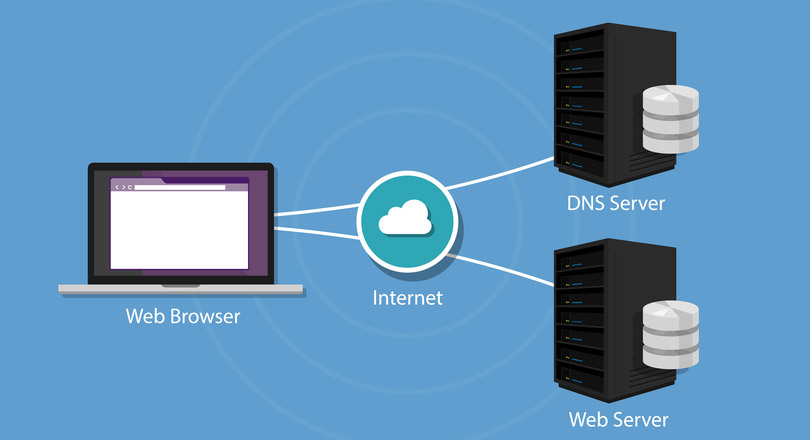
Dns Ayarı Nasıl Değiştirilir?
Dns ayarı değiştirme oldukça kolaydır fakat her işletim sisteminde farklılık gösterir. Aşağıda işletim sistemlerinde nasıl değiştirildiğini anlatalım.
Windows 10 Dns Ayarları Nasıl Değiştirilir?
Eğer windows 10 kullanıcısıysanız aşağıdaki adımları izleyerek ayarlarınızı değiştirebilirsiniz.
- Öncelikle bilgisayar ekranınızın sağ alt kısmındaki ağ simgesine sağ tıklayıp ‘Ağ ve İnternet Ayarları’nı açmalısınız.
- Açılan ekrandaki ‘Bağdaştırıcı seçeneklerini değiştir’ menüsüne tıklamalısınız.
- Şimdi sırada ‘Ağ Bağlantıları’ sekmesinden kendi ağınızı bulmak var. Bulduktan sonra sağ tıklayın ve özellikleri seçin.
- ‘İnternet Protokolü Sürüm 4(TPC/IPv4)’ üzerine tıklayıp ardından da gelen ‘Özellikler’ seçeneğine basmalısınız.
- Yeni gireceğiniz DNS adresini manuel bir şekilde yazacaksanız eğer aynı pencerede bulunan ‘Aşağıdaki sunucu DNS adreslerini kullan’ kutucuğunu işaretlemelisiniz.
- Son adım olarak 8.8.8.8 ya da 8.8.4.4 şeklindeki DNS rakamlarını kullanıp ‘Tamam’ butonuna basmanız gerek.
Yukarıdaki adımları takip ettiğinizde arık Windows 10 işletim sistemi için ayarlarınız değişmiş olursunuz.
MacOs Dns Ayarı Nasıl Değiştirilir?
MacOS İşletim Sistemli bilgisayarlarda DNS ayarlarının değiştirebilmesi için aşağıdaki adımları etmek gerekli;
- Öncelikle sistem tercihlerini seçmeniz gerekir.
- Açılan pencereden ‘Ağ’ seçeneğine çift tıklayıp açmalısınız.
- Açılan pencerede aktif olarak kullandığınız internet bağlantısını göreceksiniz. Bu bağlantıya tıklayıp sağ alt kısımdaki ‘İleri Düzey’ butonuna tıklamalısınız.
- Açılan ekrandaki sekmeler arasından DNS sekmesine tıklamalısınız. Pencerenin altındaki ‘IPv4 ya da IPv6 Adresleri’nin önündeki kutucuktaki + simgesine tıklamalısınız. Sırayla ilk önce DNS IP adresini eklemelisiniz. İkinci DNS IP’si eklemek isterseniz aynı şekilde + simgesine tıklayarak ekleme yapabilirsiniz.
- Bu DNS adresleri 8.8.8.8 ya da 8.8.4.4 olabileceği gibi farklı adres de girebilirsiniz. Girmek istediğiniz adresi manuel şekilde girip sağ alttaki ‘Tamam’ butonuna tıklayın ve DNS ayarlarınız artık değişmiş olacaktır.
Siz işlemi tamamladıktan sonra DNS ayarları aktif olmazsa bilgisayarı reboot etmeniz gerekebilir.
IOS İşletim Sisteminde DNS Ayarı Nasıl Değiştirilir?
iOS cihazlarda DNS ayarlarını değiştirmek de basittir:
- ‘Ayarlar’ bölümüne giriş yapın.
- Daha sonra Wi-fi ayar menüsüne tıklayın.
- Bağlı bulunduğunuz Wi-fi ağının yanındaki ‘i’ harfine tıklayın.
- Sayfanın altındaki DNS’i Ayarla’ya tıklayın.
- Açılan ekrandan otomatiği değil de ‘Elle’ seçeneğine tıklayın.
- Kullanmak istediğiniz DNS sunucularını manuel olarak ekleyin.
Yukarıda anlatılanları sırasıyla yerine getirdikten sonra iOS cihazınızdaki ayarlar değişmiş olur.
Android İşletim Sisteminde DNS Ayarları Değişimi
Android cihazlarınızda DNS ayarlarını değiştirmek istiyorsanız izlemeniz gereken adımlar:
- ‘Ayarlar’ menüsüne oradan da Kablosuz Bağlantı’ya tıklamalısınız.
- Aktif kullandığınız wi-fi ağına basılı tutun çıkan opsiyonlardan Ağı Değiştir’e tıklamalısınız.
- Açılan listeden Gelişmiş Ayarları Göster’e tıklamalısınız.
- Açılacak olan menüden Statik’i işaretleyin. DNS1 ve DNS2 için ayrılan boşluklara tercihiz olan DNS sunucularını yazıp kaydetmelisiniz.
Bu adımları izledikten sonra Android cihazınızdaki DNS ayarlarını değiştirilecektir.

2022 DNS Sunucuları Listesi
Günümüzde yaygın şekilde kullanılan güncel adresleri listesini aşağıda bulabilirsiniz. İçlerinden tercihinizi yaparak yukarıda anlatılan adımlarla cihazlarınızda kullanabilirsiniz.
- Google: 8.8.8.8 – 8.8.4.4
- Quad9: 9.9.9.9 – 149.112.112.112
- OpenDNS Home: 208.67.222.222 – 208.67.220.220
- Cloudflare: 1.1.1.1 – 1.0.0.1
- CleanBrowsing: 185.228.168.9 – 185.228.169.9
- AdGuard DNS: 94.140.14.14 – 94.140.15.15
- Verisign: 64.6.64.6 – 64.6.65.6
- Comodo Güvenli DNS: 8.26.56.26 – 8.20.247.20
- Yandex.DNS: 77.88.8.8 – 77.88.8.1




